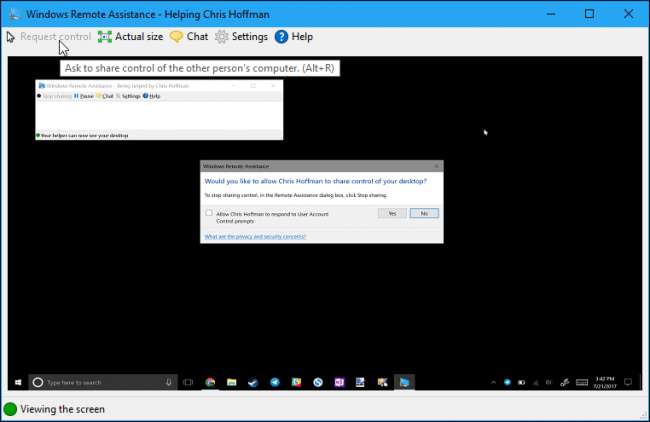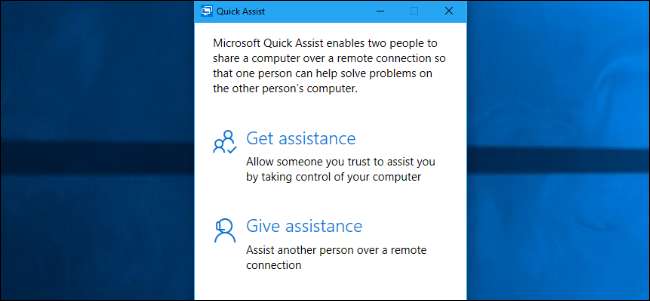
Windows tilbyr noen få innebygde verktøy for å utføre ekstern assistanse over Internett. Disse verktøyene lar deg ta fjernkontroll av datamaskinen til en annen person, slik at du kan hjelpe dem med å feilsøke den mens du er i telefonen med dem. De fungerer på samme måte som Fjernstyrt skrivebord , men er tilgjengelige i alle utgaver av Windows og er enkle å sette opp.
I SLEKT: De beste verktøyene for å enkelt utføre ekstern teknisk støtte
Hvis du begge bruker Windows 10, kan du bruke den innebygde "Quick Assist" -appen til å gjøre dette. Hvis en av dere bruker Windows 7 eller 8, kan du bruke den eldre Windows Fjernhjelp. Windows Fjernhjelp er fortsatt inkludert i Windows 10, bare i tilfelle du trenger det.
Vær oppmerksom på at begge funksjonene krever at den andre hjelper til med å starte tilkoblingen. Du kan ikke bare koble til eksternt når du vil - familiemedlemmet eller vennen din må sitte ved PC-en for å gi deg tilgang når du kobler til. Du vil trenge en annen ekstern stasjonær løsning hvis du vil koble til når du vil uten å trenge den andres hjelp.
Hvis dere begge har Windows 10: Bruk Quick Assist
I SLEKT: Hva er nytt i Windows 10s jubileumsoppdatering
Windows 10s nye "Quick Assist" -funksjon er sannsynligvis den enkleste måten å komme i gang, så lenge dere begge bruker Windows 10 med jubileumsoppdateringen installert, er dette alternativet vi anbefaler.
Hvordan begynne å hjelpe noen
Først åpner du Quick Assist-applikasjonen ved å søke i Start-menyen etter "Quick Assist" og starte hurtigassistent-snarveien. Du kan også navigere til Start> Windows-tilbehør> Quick Assist.
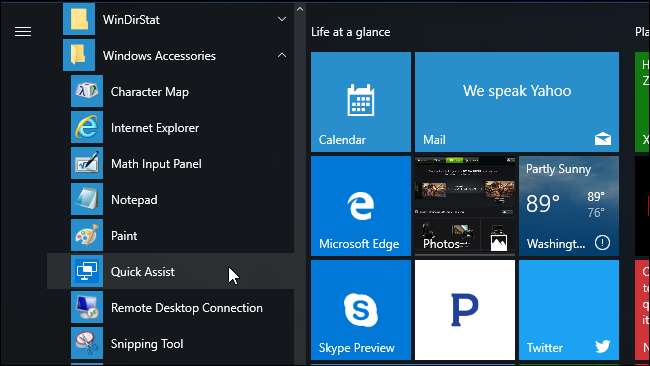
Forutsatt at du vil hjelpe noen andre ved å få tilgang til datamaskinen deres eksternt, klikker du på "Gi hjelp".
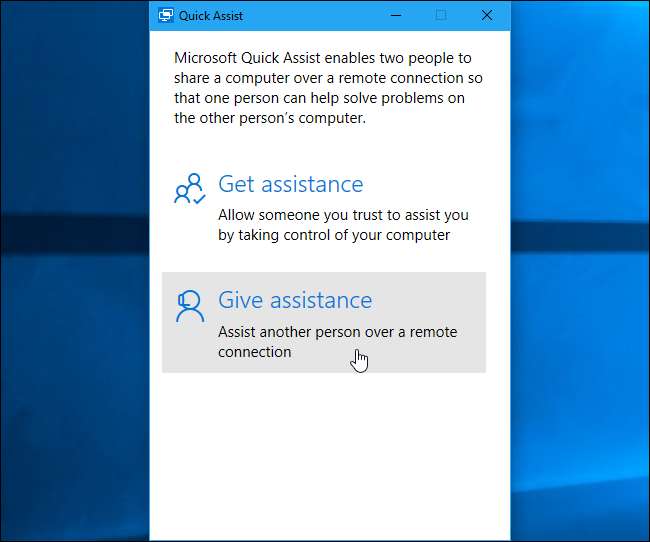
Du må da logge på med Microsoft-kontoen din. Når du har gjort det, mottar du en sikkerhetskode som utløper om ti minutter.
Hvis koden utløper, kan du alltid bare klikke “Gi hjelp” igjen for å få en ny som vil være gyldig i ti minutter til.
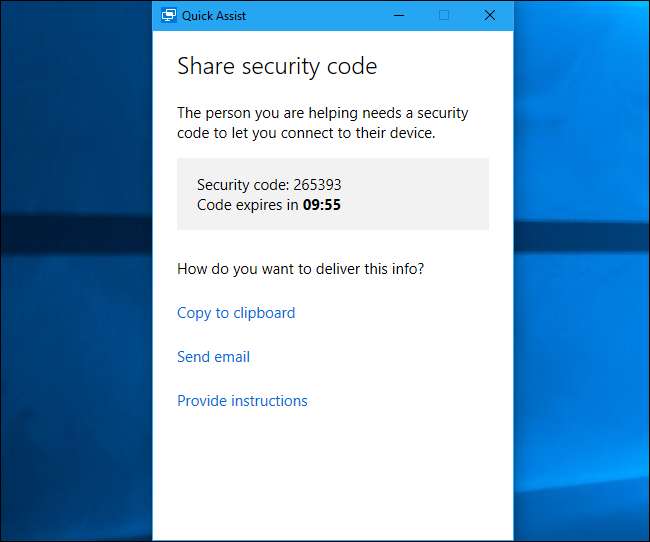
Hva den andre personen trenger å gjøre
Du må da snakke med vennen eller familiemedlemmet ditt ved å åpne Quick Assist-applikasjonen på PC-en. Du kan gjøre dette via e-post, tekstmelding eller via telefon.
De må åpne Start-menyen, skrive inn "Quick Assist" i søkeboksen og starte Quick Assist-applikasjonen som vises. Eller de kan navigere til Start> Windows-tilbehør> Quick Assist.
De må da klikke på "Få hjelp" i vinduet Rask assistanse som vises.
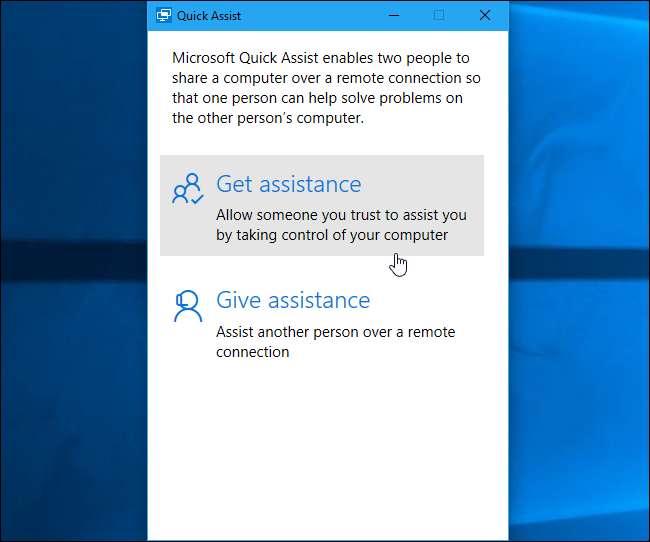
På dette tidspunktet blir de bedt om å oppgi sikkerhetskoden du mottok. De må angi denne koden innen ti minutter fra du mottok den, ellers vil koden utløpe.
Den andre personen vil da se en bekreftelsesmelding, og de må godta å gi deg tilgang til PC-en.
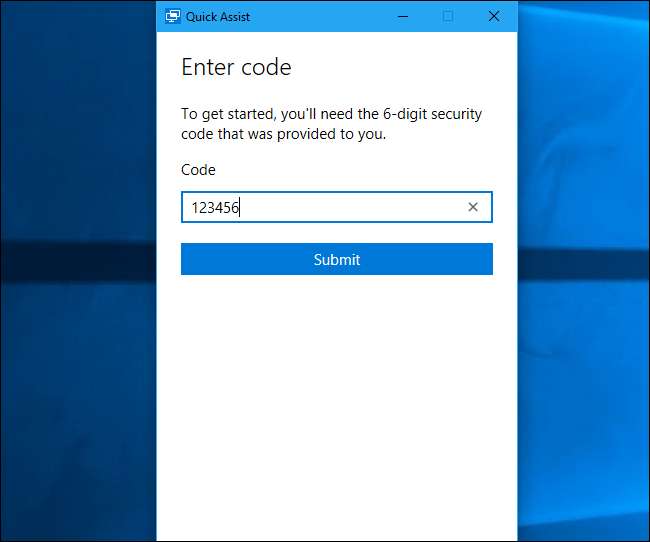
Du er nå koblet
Forbindelsen vil nå bli etablert. I følge Quick Assist-dialogboksen kan det ta noen minutter før enhetene kobles til, så du må kanskje være tålmodig.
Når de har gjort det, ser du skrivebordet til den andre personen i et vindu på datamaskinen din. Du har full tilgang til hele datamaskinen deres som om du satt foran den, slik at du kan starte alle programmer eller få tilgang til alle filer de kunne. Du har alle rettighetene som eieren av datamaskinen har, så du vil ikke være begrenset til å endre noen systeminnstillinger. Du kan feilsøke datamaskinen deres, endre innstillinger, se etter skadelig programvare, installere programvare eller gjøre noe annet du ville gjort hvis du satt foran datamaskinen.
Øverst i høyre hjørne av vinduet ser du ikoner som lar deg kommentere (tegne på skjermen), endre størrelsen på vinduet, starte datamaskinen på nytt, åpne oppgavebehandling eller stoppe eller avslutte Quick Assist-tilkoblingen .
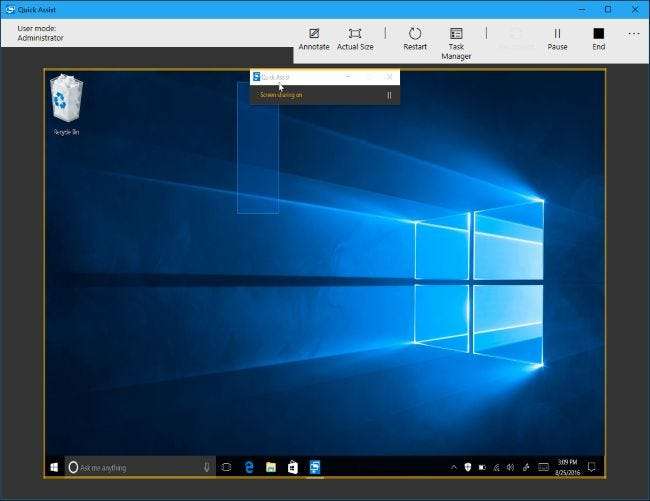
Den andre personen kan fremdeles se skrivebordet sitt mens du bruker det, slik at de kan se hva du gjør og følge med. Kommentarikonet øverst til høyre i vinduet lar deg tegne kommentarer på skjermen for å hjelpe til med å kommunisere med den andre personen.
Hvem som helst kan når som helst avslutte forbindelsen ved å lukke applikasjonen fra "Quick Assist" -linjen øverst på skjermen.
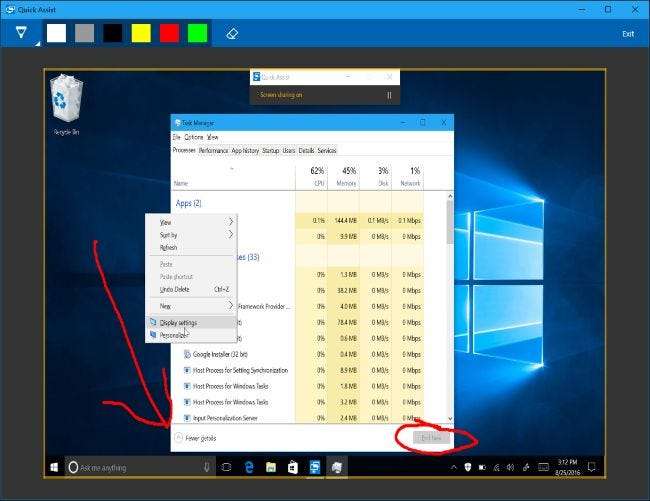
Se opp når du endrer nettverksinnstillinger. Noen nettverksinnstillingsendringer kan avslutte tilkoblingen og kreve at du starter hurtigassistent-tilkoblingen på nytt med den andre personens hjelp.
Alternativet “ekstern omstart” er designet for å starte den eksterne datamaskinen på nytt og umiddelbart gjenoppta hurtigassistent-økten uten ytterligere inndata. Dette kan imidlertid ikke alltid fungere skikkelig. Vær forberedt på å snakke den andre personen ved å logge på PC-en og starte hurtigassistanse-reisen på nytt hvis det er et problem og dette ikke skjer automatisk.
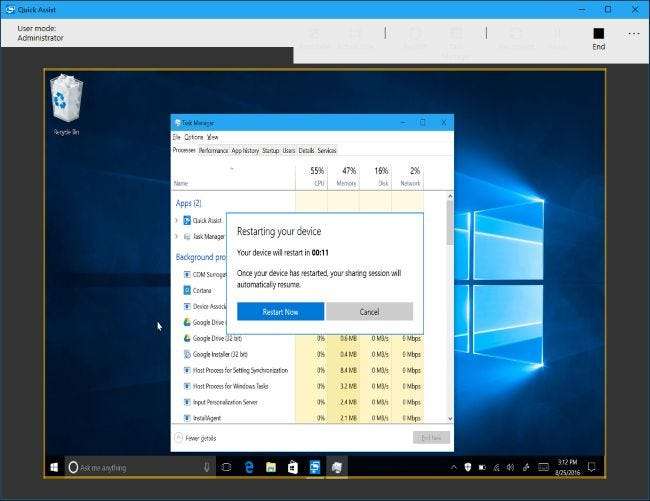
Hvis en eller begge av dere har Windows 7 eller 8: Bruk Windows Fjernhjelp
Hvis en av dere ikke har oppdatert til Windows 10 ennå, kan du ikke bruke Quick Assist. Heldigvis kan du bruke Microsofts eldre, men fortsatt nyttige Windows Remote Assistance-verktøy, som er inkludert i Windows 7, 8 og 10.
Hvordan invitere noen til å hjelpe
Hvis du vil at noen andre skal invitere deg til sin PC, må du følge dem gjennom følgende trinn. Hvis du prøver å gi noen andre tilgang til PC-en din, går du gjennom følgende trinn.
Først åpner du Windows Remote Assistance-applikasjonen. Du finner den ved å åpne Start-menyen og søke etter "Fjernhjelp" og starte "Windows Fjernhjelp" -applikasjonen.

På Windows 10 er Windows Remote Assistance-verktøyet litt skjult. Du kan fremdeles finne den ved å åpne Start-menyen, søke etter "Fjernhjelp" og klikke på "Inviter noen til å koble til PCen din og hjelpe deg, eller tilby å hjelpe noen".
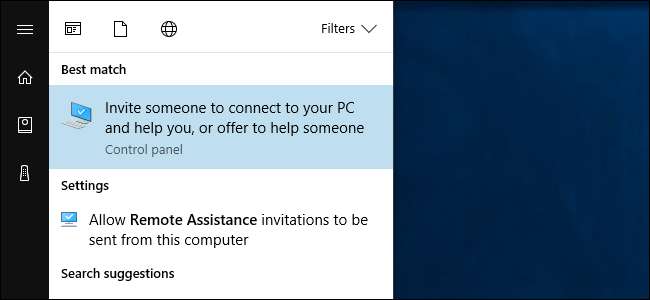
Forutsatt at du vil få hjelp med PCen din, klikker du på "Inviter noen du stoler på å hjelpe deg".
Hvis invitasjoner til fjernhjelp er deaktivert på PC-en din, får du se en feilmelding. Bare klikk på "Reparer" og feilsøkingsverktøyet vil tilby å aktivere ekstern assistanse for deg.
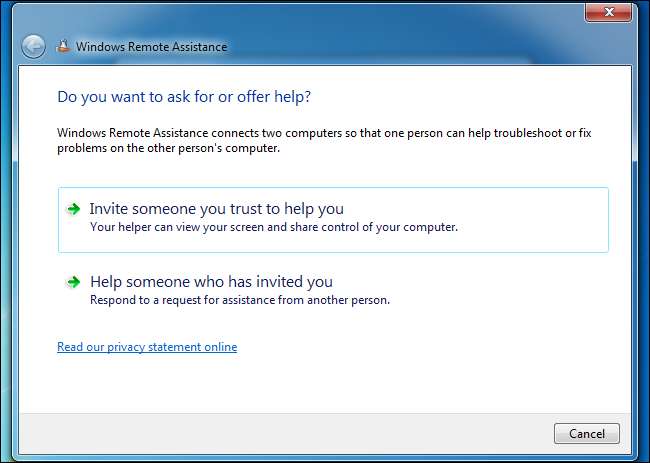
Det er flere forskjellige måter å invitere noen på. Du kan alltid opprette en invitasjonsfil ved å klikke på "Lagre denne invitasjonen som en fil" og sende den - for eksempel med et nettbasert e-postverktøy som Gmail eller Outlook.com. Hvis du har et e-postprogram installert, kan du klikke "Bruk e-post til å sende en invitasjon".
Du kan også være i stand til å bruke Easy Connect. For å bruke denne funksjonen må både du og hjelperen din ha Easy Connect tilgjengelig. Dette krever peer-to-peer-nettverksfunksjoner og er kanskje ikke tilgjengelig i visse nettverk.
"Bruk Easy Connect" er det enkleste alternativet, hvis det er tilgjengelig.
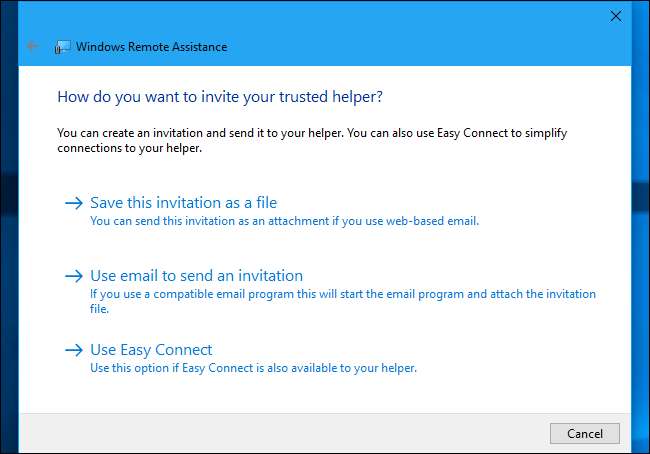
Hvis du velger Easy Connect, får du et passord. Du må oppgi dette passordet til den andre personen, og de kan bruke det til å koble til PCen din. (Dette passordet er bare gyldig for tilkobling til PCen mens dette vinduet er åpent, og det endres hver gang du starter Windows Remote Assistance på nytt.)
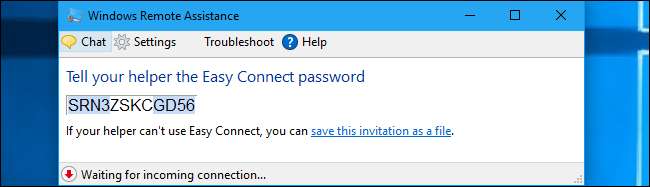
Hvis den andre personen av en eller annen grunn ikke kan bruke Easy Connect, kan du klikke på "lagre denne invitasjonen som en fil".
Du blir bedt om å lagre en invitasjonsfil og få et passord. Send invitasjonsfilen til den andre personen du vil - for eksempel ved å bruke Gmail, Outlook.com, Yahoo! Mail, eller hva annet program du bruker.
Gi også personen passordet. Disse er atskilt av en grunn. For eksempel, hvis du snakker med noen på telefonen, kan det være lurt å sende invitasjonsfilen til dem via e-post og deretter fortelle dem passordet på telefonen, slik at ingen som avlytter e-posten kan koble til PC-en din.
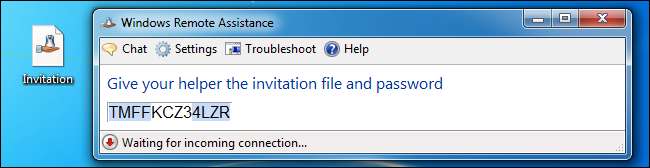
Hvordan den andre personen kan koble til
Personen som kobler seg til PC-en din, må åpne Windows Remote Assistance-appen på PC-en og klikke på “Hjelp noen som har invitert deg”.
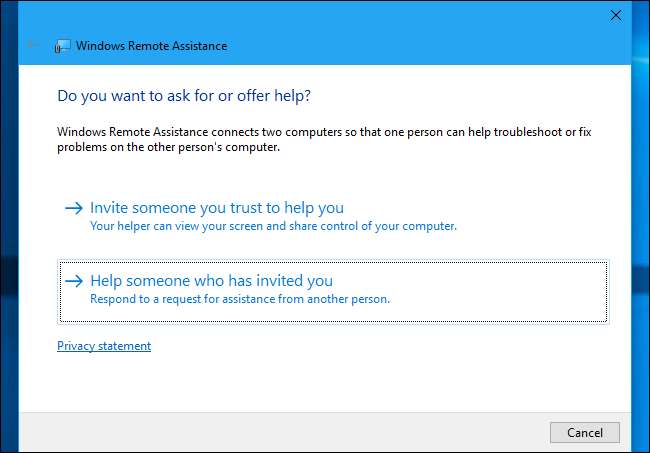
Personen som kobler seg til, må enten klikke “Bruk Easy Connect” eller “Bruk en invitasjonsfil”, avhengig av om de har en invitasjonsfil eller bare et Easy Connect-passord. Hvis tilgjengelig, er Easy Connect det enkleste alternativet.
Hvis personen som kobler til har mottatt en invitasjonsfil, kan de også bare dobbeltklikke på den og skrive inn passordet for å koble til.
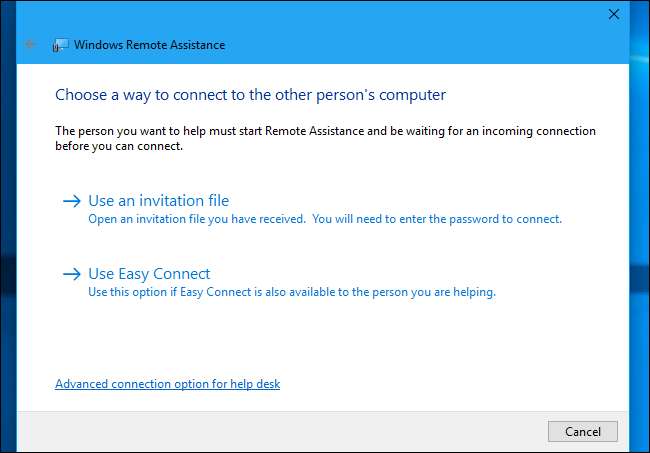
Avhengig av om du bruker Easy Connect eller ikke, må personen som kobler seg til enten oppgi en invitasjonsfil og deretter passordet som vises på den andre PCen, eller bare passordet.
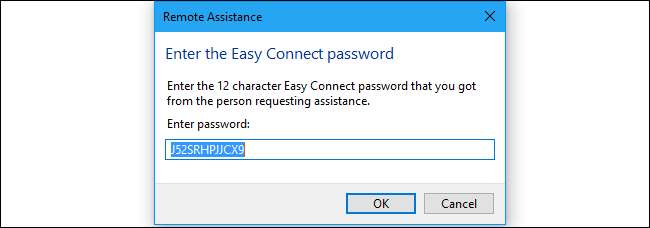
Du er nå koblet
Personen som sitter foran datamaskinen vil motta en siste melding som spør om de vil autorisere tilkoblingen. Etter at de har gjort det, kan personen som kobler seg, se skjermen sin. Denne personen kan enten se og gi instruksjoner, eller klikke på "Be om kontroll" -knappen for å be om muligheten til å kontrollere den eksterne PCen.
Personen som sitter foran PC-en kan fremdeles se og se alt som skjer. Når som helst kan de lukke Fjernhjelp-vinduet for å avslutte tilkoblingen.
Det er også en "Chat" -knapp du kan klikke på verktøylinjen, som vil tillate begge personer å tekstchatte med hverandre mens tilkoblingen for fjernsupport er opprettet.
Bare vær forsiktig når du endrer noen nettverksinnstillinger, da dette kan føre til at fjernhjelpsverktøyet kobles fra, og du må kanskje sette opp tilkoblingen igjen.